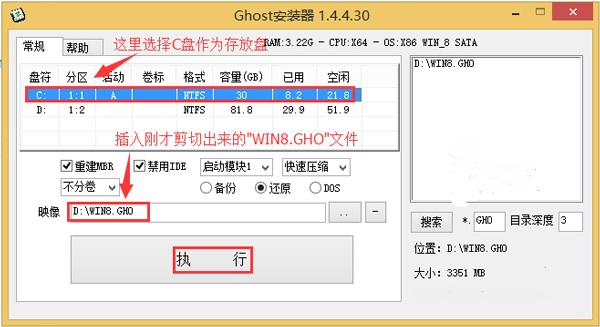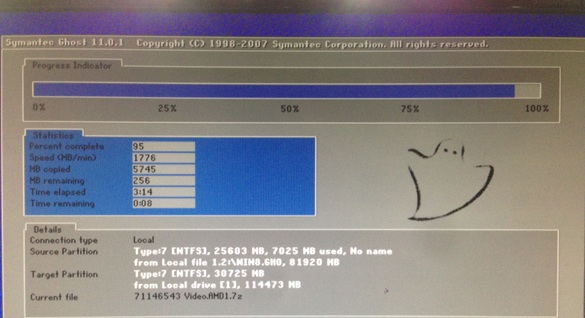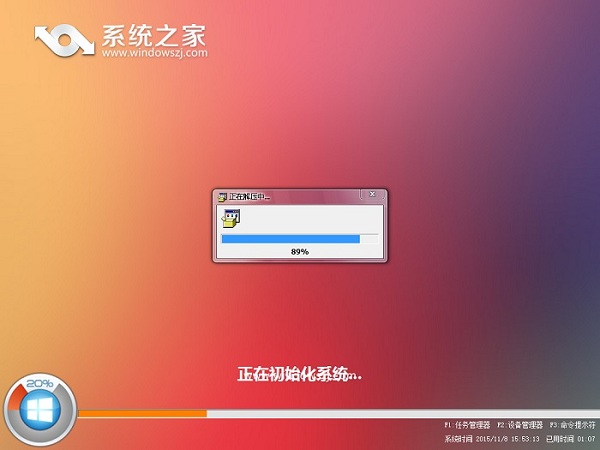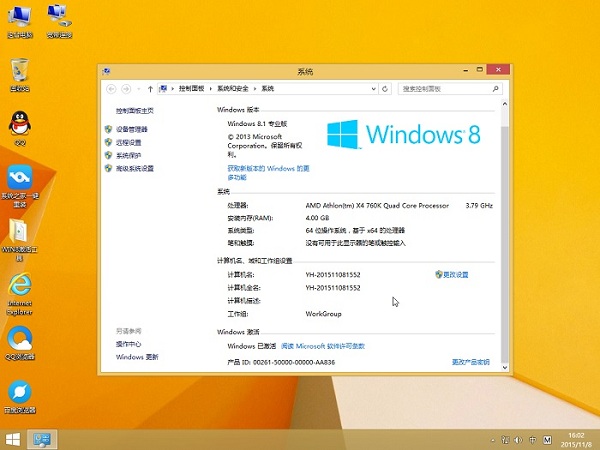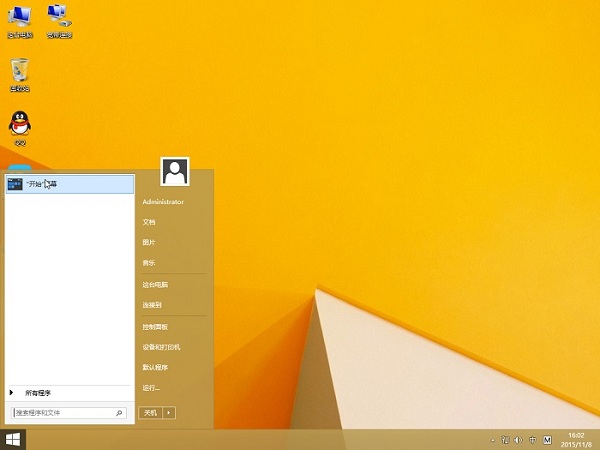硬盘装系统Win8详细图文教程
|
虽然使用win8系统的朋友相对比较少,但是只要大家有需求,当客网小编就会给朋友们进行解决,下面给大家带来了硬盘装系统Win8详细图文教程,朋友们看一看就知道怎么重装系统了,以后不需要麻烦别人,自己也可以操作重装系统。 一、准备工作 1、保证能够正常进入系统。 2、下载Ghost Win8系统镜像文件。 二、系统下载步骤 1、首先下载Ghost Win8系统镜像到本地硬盘上。 2、解压所下载的镜像。 3、把解压出来的文件夹内容,“WIN8.GHO”和“安装系统.exe”两个文件剪切到磁盘根目录下,小编选择放在D盘里。 4、接着点击“安装系统.exe”,选择“C盘”(C盘为系统磁盘),插入映像文件“WIN8.GHO”,接着点击执行,如下图所示: 全新硬盘装系统win8图文教程图1 注意:在安装前要把杀毒防火墙关闭,否则无法正常安装。 5、选择“执行后”电脑会自动重启,格式化C盘,还原数据。 全新硬盘装系统win8图文教程图2 6、数据还原之后,自动重启,进入驱动安装界面。 全新硬盘装系统win8图文教程图3 7、驱动程序安装完成之后,再次重启,进入全新的Win8系统界面。 全新硬盘装系统win8图文教程图4 全新硬盘装系统win8图文教程图5 全新硬盘装系统win8图文教程图6 以上就是硬盘装系统win8图文教程,步骤没有几步,大家都可以学会。 |